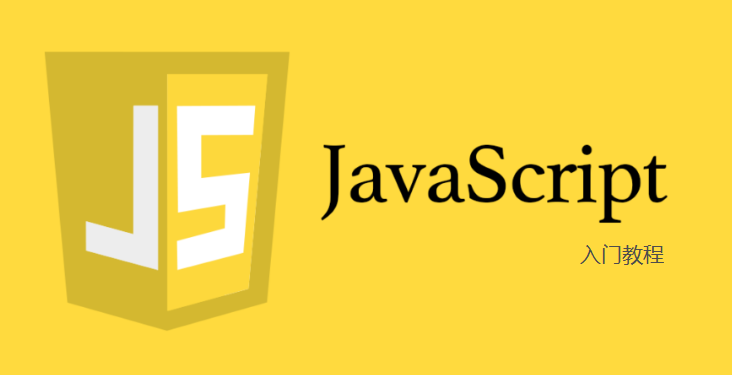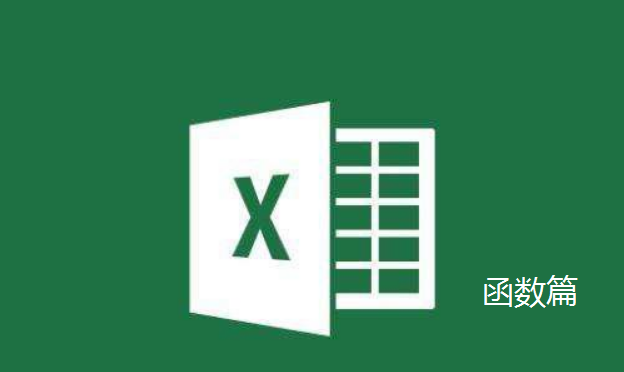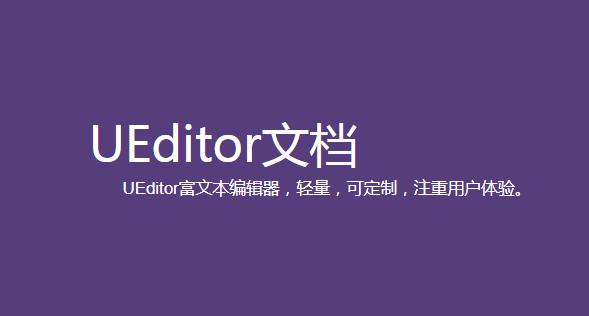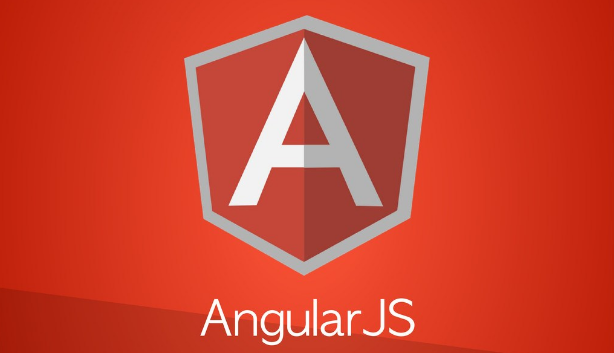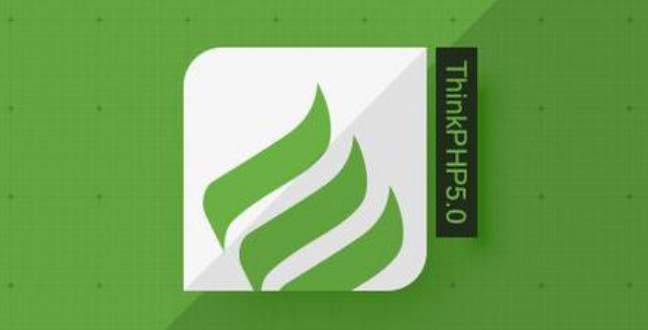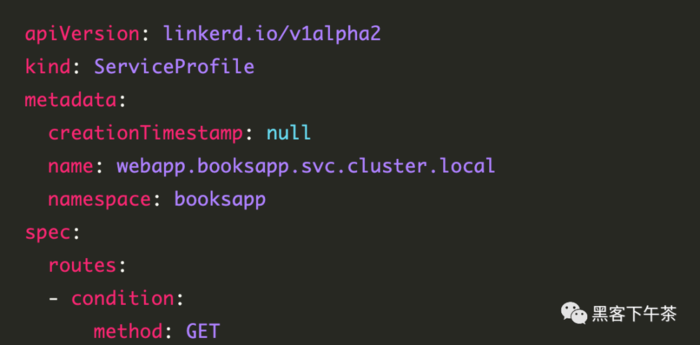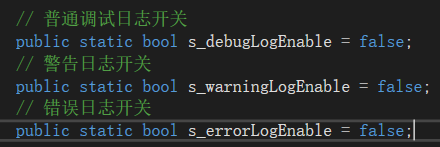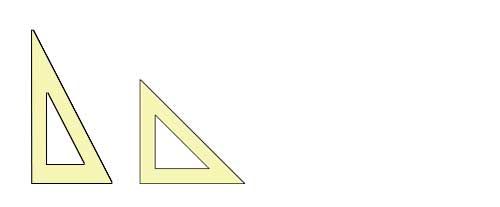3步!完成WordPress博客迁移与重新部署
 服务器到期后,该如何迁移、重新部署WordPress博客呢?
服务器到期后,该如何迁移、重新部署WordPress博客呢?
本文来自于轻量应用服务器征文活动的用户投稿,已获得作者(昵称nstar)授权发布。
由于现有的服务器已经到期,并且活动已经取消,续费一个月145元比较贵,于是参加了阿里云的活动购买一台轻量应用服务器。正好借这个机会好好和大家聊一聊如何购买服务器以及部署环境和安装WordPress应用的过程。
步骤一:购买服务器
阿里云官网链接:https://域名
由于我是学生身份,可以享受一定的优惠政策,流程如下:
• 阿里云注册账号并登录
• 进入个人中心实名认证
• 学生认证
• 参加云翼计划享受优惠
小编注:云翼计划现已升级为全新的飞天加速计划。
1、在产品中选择轻量应用服务器
地域选择上海(或者其他离你更近的地域)以及Debian10.5然后付款即可。
产品规格挑选说明:
◾ 地域:中国大陆区域内没什么差异,区域选择无所谓,不过选择离我们所在地近一点更好。
◾镜像类型:选择系统镜像,个人建议使用debian10.5,当然域名或者域名也是可以的,不过选择Debian10.5更稳定。这里面如何去权衡可Google具体看看两者的差异。
搭建网站最快的方式是选择应用镜像并选择BT-Panel,但个人还是不太建议,因为这里面预装的软件对之后的学习和使用可能有所影响。接下来的步骤中,我们会用docker去部署宝塔面板。
2、进入到轻量应用服务器控制台
3、点击详情查看具体信息
我们需要具体关注的点包括:
• 公网ip 域名.xx
• 重置一下密码
步骤二:安装宝塔面板
1、登录服务器
我们的服务器都是没有桌面的,需要进行命令行操作。可以使用两种方式进行登录,直接使用ssh或者安装远程登录软件,为了简便我们直接使用ssh进行登录。
2、更新系统包
一般来说,刚买的服务器,都需要更新一下系统包。
apt updateapt upgrade
3、安装docker
接下来的步骤我们都将采用docker的方式安装和部署服务,菜鸟教程适合入门,强烈推荐。
采用一键安装命令
curl -sSL https://域名/docker | sh
4、更换docker镜像源
由于docker服务器在外国,下载速度会很慢,所以我们需要更换一下镜像源。
首先创建一个文件并写入内容
{"registry-mirrors":
["https://域名.域名"]}
vim /etc/docker/域名
# 写入上述内容
重新加载daemon和docker。由于我们是用root登录,因此不需要sudo。
systemctl daemon-reload systemctl restart docker
5、通过docker安装宝塔
推荐这个作者制作的Docker baota镜像,链接如下:https://域名/pch18-docker/baota
一键安装命令:
docker run -tid --name baota --net=host --privileged=true --shm-size=1g --restart always -v ~/wwwroot:/www/wwwroot pch18/baota:clear
6、开启服务器端口
• 8888(宝塔服务端口)
• 80(HTTP)
• 443 (HTTPS)
• 888 (phpmyadmin服务)
步骤三:重新部署WordPress
1、进入到baota容器
docker exec -it baota bash
输入bt然后输入5修改密码
2、登录宝塔
在浏览器中输入ip:8888,登录之后即可进入宝塔页面。
3、安装经典的lamp组合
• apache:域名
• mysql:域名-MariaDB
• php:7.3全部使用极速安装,编译安装很慢!
4、重新部署WordPress
lamp组合安装完成后,我们选择一键部署WordPress网站。
在此之前可以购买一下域名,如果没有域名就直接填写ip;已经购买域名的话需要先把域名解析到该ip上。
提交后出现下图,表明已经部署成功。
点击上图中的链接,选择简体中文。
点击“现在就开始!”,输入数据库名用户名以及密码然后进行提交。
提交之后再填入一些个人信息网站就成功部署了,如下图:
5、备份网站并导入
由于我对我的网站已经进行备份,所以将其导入即可。
备份完成后再次访问该链接,就可以访问新的WordPress博客了。
耗时1小时,终于成功地将一个网站从另一个网站完成迁移!对我来说,以上步骤再次操作一遍很简单,但是这几乎涵盖了我使用服务器的所有技巧。曾经多少个日日夜夜折腾这些,以至于半夜三点都还弄不好,而当你学会了之后,操作这些就变成小菜一碟了。福利时间:2021云上架构与运维峰会,将于12月10日13点30分开始进行在线直播,阿里云与优秀企业技术大咖分享;云上自动化运维成熟度模型发布;体验动手实验可领取精美礼品。欢迎点击阅读原文或者扫描下方海报中的二维码,报名参会或预约直播。
版权声明:本文内容由阿里云实名注册用户自发贡献,版权归原作者所有,